3 начина за коригиране на Discord Video Call не работи (09.15.25)
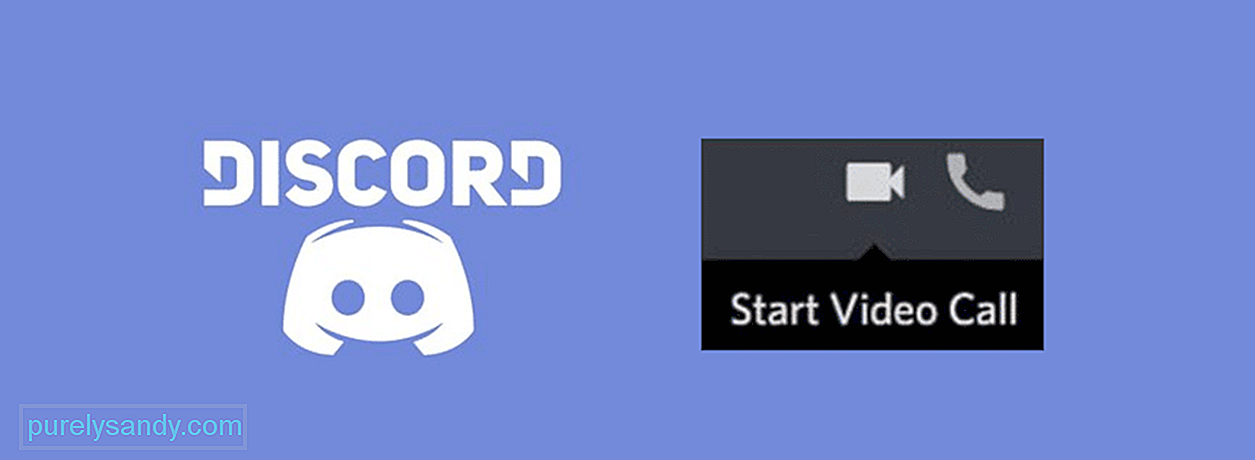 видеоразговор за разговор не работи
видеоразговор за разговор не работи Една от многото невероятни функции, които Discord предлага на потребителите, е неговият видеочат. Видеоразговорът на Discord ви позволява да комуникирате чрез видео с един човек директно или с няколко различни едновременно, ако сте в малък сървър. Можете да добавите много хора и да говорите с тях едновременно и това се справя доста добре, за да не изглежда нещата пренаселени, независимо от това колко хора се присъединяват. Като цяло, това е чудесна полезна функция в Discord, която харесва повечето хора.
Но има случаи, когато Discord не ви позволява да общувате с други чрез видео чат. Много хора са се сблъсквали с това, но казаха, че хората също са успели да намерят решения. Ето няколко от споменатите решения, които можете да използвате, ако видеообаждането на Discord не работи за вас.
Популярни уроци по Discord
Discord изобщо не работи с доста различни VPN мрежи. Вероятно не можете да накарате функцията за видеоразговор на приложението да работи правилно или изобщо, защото имате VPN, работещ във фонов режим. Разработчиците зад приложението потвърдиха преди много години, че изобщо не работи с VPN, които нямат UDP. Това означава, че ще трябва да се уверите, че VPN, която използвате в момента, има UDP.
Можете да проверите това, като отидете на официалния уебсайт на VPN, който използвате в момента. На този уебсайт ще бъде дадена всякаква информация за VPN софтуера, заедно с това дали има UDP или не. Ако няма UDP и вместо това поддържа TCP, Discord няма да работи, докато VPN работи във фонов режим. Препоръчително е да го деактивирате, когато искате да използвате Discord и да осъществите видеообаждане, или просто да решите да използвате нова VPN вместо това. За предпочитане такъв, който поддържа UDP, очевидно.
Ако за първи път се опитвате да получите видеообаждане на Discord, за да работите върху нов устройство, препоръчително е да проверите разрешенията за приложението си. Уверете се, че сте потвърдили, че Discord има разрешения както за камера, така и за микрофон, тъй като и двете очевидно са необходима част от видеообажданията с хора. Ако те не са активирани, уверете се, че сте ги активирали и опитайте отново да осъществите видео разговор с Discord. Процесът на проверка на разрешенията за приложение и предоставянето / премахването им е различен в зависимост от вашето устройство. Така че, използвайте браузъра си, за да намерите метода за конкретното устройство, което използвате.
Това е решение, което със сигурност ще ви помогне, ако предишните две не са успели да го направят. Всичко, което трябва да направите, е да се включите във видеообаждане на Discord. Ако не работи правилно, просто сменете региона си, докато останете вътре в разговора. Веднага ще забележите огромно повишаване на качеството на видео разговорите на Discord и функцията трябва да работи правилно след това.
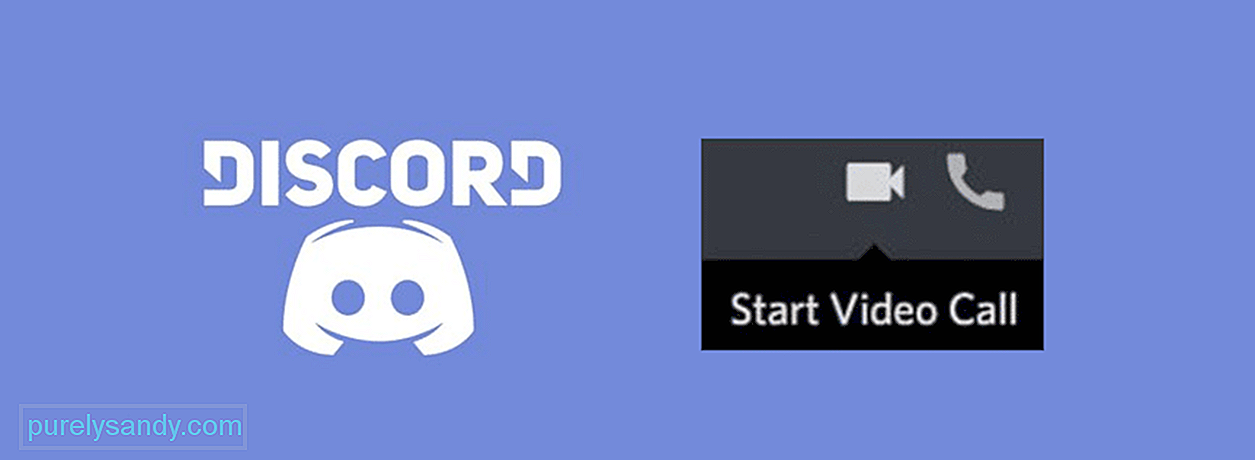
YouTube Video.: 3 начина за коригиране на Discord Video Call не работи
09, 2025

